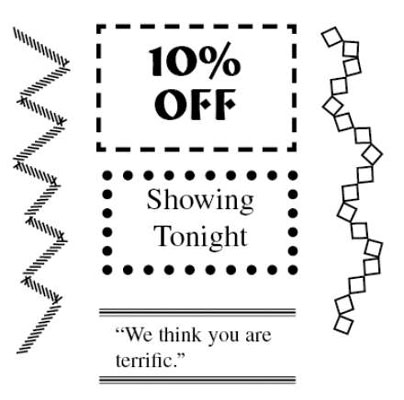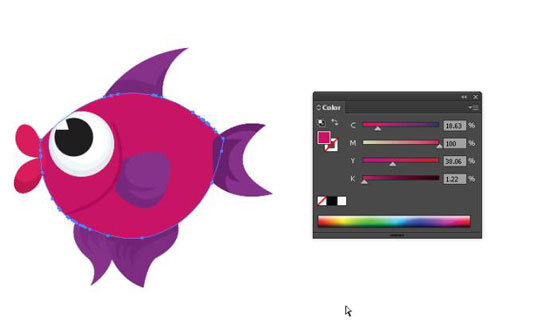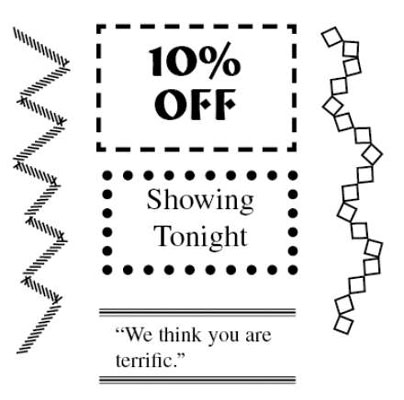Adobe Creative Cloud ceļi ir vektoru līnijas un kontūras, ko izveidojat dokumentā. Varat izmantot ceļus, lai ieskicētu attēlu, atdalītu teksta apgabalus vai būtu daļa no izveidotās ilustrācijas.
Parasti ceļus veidojat, izmantojot līniju rīku, pildspalvas rīku vai formas rīkus. Varat izmantot šos rīkus, lai izveidotu dažādu formu un izmēru ceļus. Varat arī izmantot rīkus, lai mainītu triepienu krāsu un izmēru (faktiskā līnija, kas veido ceļu).
Varat izmantot ceļus, lai izveidotu izgriezuma ceļus un ceļus tekstam. Apgriešanas ceļi tiek izmantoti, lai maskētu (vai paslēptu ) lapas elementus. Jūs definējat šo masku ar ceļiem, lai izveidotu formu apgabalam, kas jāpaslēpj.
Apgriešanas ceļus var pat saglabāt failā un importēt citā dizaina modelī. Izplatīta darbplūsma ir izveidot attēlu programmā Photoshop CC ar izgriezuma ceļu un importēt attēlu programmā InDesign. Tā kā InDesign var interpretēt apgriešanas ceļu, varat automātiski noņemt apgabalu, kuru vēlaties maskēt.
Ja vēlaties izveidot tekstu, kas plūst pa ceļu, sāciet ar jauna ceļa izveidi un pēc tam izmantojiet rīku Ierakstiet ceļā, lai ierakstītu tekstu tieši šajā ceļā.
Piemēram, programmā Illustrator jūs izveidojat ceļu ar pildspalvas rīku un pēc tam panelī Rīki atlasiet rīku Rakstīt ceļā. Ja noklikšķināt uz rīka izveidotajā ceļā, šajā ceļā varat ierakstīt jaunu tekstu.
Ja jums ir esošs ceļš, varat atlasīt rīku Tips un šķērsot atlasīto ceļu. Tipa rīka kursors mainās, lai norādītu, ka tas ir ielādēts kā rīks Tipa uz ceļa, kā parādīts šajā attēlā. Noklikšķiniet uz ceļa, un veids tiek pievienots ceļam.

Insults ir krāsu, platumu, un stils līnijas, kas veido ceļu jūs izveidojat. Varat uzzīmēt līniju ar pildspalvas rīku, un līnija, kas veido šo ceļu, ir insults. Tomēr šim ceļam var arī nebūt gājiena (attēlota kā diagonāla līnija paneļos Rīki, paraugi un Stroke & Color), kas nozīmē, ka jūs neredzat pašu ceļu. Tomēr jūs varat redzēt krāsu vai rakstu, kas aizpilda šo svītru ( aizpildījums ), kā parādīts šajā attēlā.
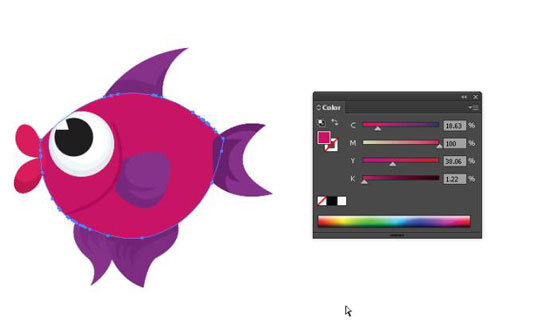
Varat mainīt gājiena krāsu, platumu, stilu (vai veidu ) un formu, izmantojot vadīklas un rīkus panelī Rīki un panelī Stroke programmās Illustrator un InDesign. Tāpēc varat arī izveidot punktveida vai viengabalainu dažādu rakstu triepienus, kas ir plati vai šauri. Daži sitieni ir parādīti šajā attēlā.